За допомогою ControlCenter4 (тільки для Windows®)
ПРИМІТКА: на малюнках нижче представлена типова модель пристрою, яка може відрізнятися від вашої моделі Brother.
A.Для користувачів простого режиму ControlCenter4:
- Покладіть документ, для якого буде виконуватися сканування, в автоподатчик документів (АПД).
- Відкрийте ControlCenter4. (Натисніть тут, щоб дізнатися, як відкрити ControlCenter4).
Для відкриття ControlCenter4 виконайте одну з таких дій.
- Натисніть Пуск або (Start)> Всі програми> Brother> Brother Utilities
і перейдіть до кроку 3. - Клацніть правою кнопкою миші по значку ControlCenter4. розташованому на панелі завдань, і лівою кнопкою миші натисніть Open.
Перейдіть до кроку 5.
- На екрані "Пуск" натисніть.
Якщо на екрані "Пуск" немає кнопки, клацніть правою кнопкою миші в порожньому місці і натисніть на панелі Всі додатки. - Натисніть Brother Utilities.
На вкладці Сканування виберіть користувача, а потім Параметри.
- Довга сторона (long-edge binding)
- Коротка сторона (short-edge binding)
B.Для користувачів розширеного режиму ControlCenter4:
- Покладіть документ, для якого буде виконуватися сканування, в автоподатчик документів (АПД).
- Відкрийте ControlCenter4. (Натисніть тут, щоб дізнатися, як відкрити ControlCenter4)
Windows 7 або більш ранні версії і Windows 10:
Для відкриття ControlCenter4 виконайте одну з таких дій.
- Натисніть Пуск або (Start)> Всі програми> Brother> Brother Utilities. а потім перейдіть до кроку 3.
- Клацніть правою кнопкою миші по значку ControlCenter4. розташованому на панелі завдань, а потім натисніть Відкрити (Open).
Перейдіть до кроку 5.
- На екрані "Пуск" натисніть.
Якщо на екрані "Пуск" немає кнопки, клацніть правою кнопкою миші в порожньому місці і натисніть Усі додатки. - Натисніть Brother Utilities.
Натисніть Конфігурація (Configuration)> Параметри кнопок (Button Settings)> Сканування (Scan)> виберіть потрібний тип сканування.
- Довга сторона (long-edge binding)
- Коротка сторона (short-edge binding)
За допомогою ControlCenter2 (тільки для Macintosh)
- Покладіть документ, для якого буде виконуватися сканування, в автоподатчик документів (АПД).
- Відкрийте ControlCenter2. (Натисніть тут, щоб дізнатися, як відкрити Control Center2)
- Натисніть Конфігурація (Configuration)> Сканування (Scan)> Виберіть необхідний тип сканування.
- Встановіть прапорець для двостороннього сканування. Можна буде вибрати одну з наступних опцій прив'язки:
- Довга сторона (long-edge binding)
- Коротка сторона (short-edge binding)
За допомогою Scan key
Можна налаштувати параметри сканування з комп'ютера за допомогою ControlCenter4 або ControlCenter2. .
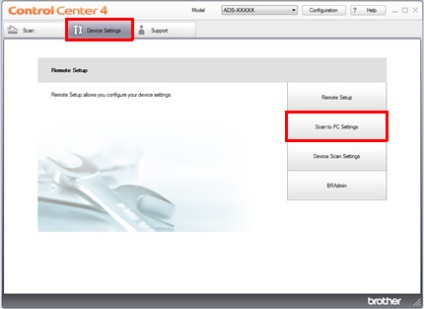

B. Для моделей з сенсорним екраном:
7). або За допомогою ControlCenter2 (тільки для Macintosh) (КРОК 1
Виберіть кінцевий комп'ютер.
Натисніть Start.
Почнеться процес сканування.
Ви не пробували знайти відповідь на своє питання в керівництві?
Якщо вам потрібна додаткова допомога, зверніться в службу підтримки Brother:
пов'язані моделі
ADS-2100, ADS-2100E, ADS-2400N, ADS-2600W, ADS-2600We, ADS-2800W, ADS-3000N, ADS-3600W
Відгуки про матеріали
Щоб допомогти нам поліпшення підтримки, просимо вас поділитися своєю думкою, відповівши на питання нижче.